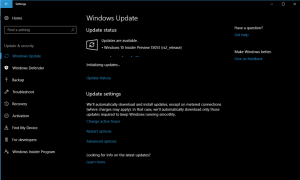ปิดใช้งานการลบอัตโนมัติของการถ่ายโอนข้อมูลหน่วยความจำบนพื้นที่ดิสก์เหลือน้อยใน Windows 10
วิธีปิดการใช้งานการลบอัตโนมัติของการถ่ายโอนข้อมูลหน่วยความจำ BSOD บนเนื้อที่ดิสก์เหลือน้อยใน Windows 10
ด้วยการตั้งค่าเริ่มต้น Windows 10 จะทำการรีสตาร์ทอัตโนมัติเมื่อหน้าจอสีน้ำเงินแห่งความตาย (BSOD) ขัดข้อง โดยจะแสดงรหัสข้อขัดข้องให้ผู้ใช้ทราบ จากนั้นจึงสร้าง minidump ของ RAM แล้วรีสตาร์ท Windows 10 จะลบการถ่ายโอนข้อมูลหน่วยความจำเก่าโดยอัตโนมัติ แต่คุณสามารถเปลี่ยนลักษณะการทำงานนี้ได้
Windows สร้าง ไฟล์ดัมพ์หน่วยความจำ เพื่อวัตถุประสงค์ในการวินิจฉัย การใช้สิ่งเหล่านี้มักจะเป็นไปได้ที่จะค้นหาสิ่งที่ทำให้เกิด BSoD เช่น ไดรเวอร์ที่มีปัญหาของอุปกรณ์ที่ติดตั้งในคอมพิวเตอร์ของคุณ กระบวนการสร้างการถ่ายโอนข้อมูลหน่วยความจำจะเปิดใช้งานโดยค่าเริ่มต้น และผู้ใช้ไม่ได้กำหนดให้ต้องเปิดใช้งาน
Windows เขียนการถ่ายโอนข้อมูลหน่วยความจำภายใต้ตำแหน่งต่อไปนี้:
- มินิดัมพ์ไปที่โฟลเดอร์ c:\Windows\minidump.
- ดัมพ์หน่วยความจำเต็ม เมื่อเปิดใช้งาน จะไปที่ไฟล์ C:\Windows\MEMORY.DMP.
หากอุปกรณ์ของคุณมีพื้นที่ว่างน้อยกว่า 25GB บนพาร์ติชันระบบ Windows จะลบการถ่ายโอนข้อมูลโดยอัตโนมัติ สามารถดูการดำเนินการได้ภายใต้ ผู้ชมเหตุการณ์ กับ รหัสเหตุการณ์ 1018.
นักพัฒนามักต้องการดัมพ์หน่วยความจำ พวกเขาสามารถสร้างขึ้นโดยเจตนาโดยเปิดใช้งานด้วยตนเอง หยุดทำงานบน Ctrl+Scroll Lock. ในกรณีนี้ อาจเป็นความคิดที่ดีที่จะปล่อยไว้แทนที่จะให้ลบโดยอัตโนมัติ
ในการปิดใช้งานการลบหน่วยความจำอัตโนมัติบนพื้นที่ดิสก์เหลือน้อยใน Windows 10
- กด ชนะ + NS ปุ่มบนแป้นพิมพ์เพื่อเปิดกล่องโต้ตอบเรียกใช้
- พิมพ์
คุณสมบัติของระบบขั้นสูงลงในช่อง Run - บน ขั้นสูง แท็บของ คุณสมบัติของระบบให้คลิกที่ปุ่มการตั้งค่าภายใต้ การเริ่มต้นและการกู้คืน.
- ในหน้าถัดไป ให้เปิด (ตรวจสอบ) ตัวเลือก ปิดใช้งานการลบหน่วยความจำทิ้งโดยอัตโนมัติเมื่อเนื้อที่ดิสก์เหลือน้อย.
- คุณทำเสร็จแล้ว!
คุณสามารถเปิดใช้งานตัวเลือกนี้อีกครั้งได้ทุกเมื่อในภายหลัง
หรือคุณสามารถเปิดหรือปิดใช้งานได้โดยใช้การปรับแต่งรีจิสทรี นี่คือวิธีที่สามารถทำได้ คุณยังสามารถดาวน์โหลดไฟล์ Registry ที่พร้อมใช้งานได้อีกด้วย
ปิดใช้งานการลบอัตโนมัติของการถ่ายโอนข้อมูลหน่วยความจำบนพื้นที่ดิสก์เหลือน้อยใน Registry
- เปิดตัวแก้ไขรีจิสทรี
- ไปที่รีจิสตรีคีย์ต่อไปนี้:
HKEY_LOCAL_MACHINE\System\CurrentControlSet\Control\CrashControl. เคล็ดลับ: ดู วิธีเปิดรีจิสตรีคีย์ที่ต้องการด้วยคลิกเดียว. - แก้ไขหรือสร้างค่า DWORD 32 บิตใหม่ชื่อ
AlwaysKeepMemoryDumpและตั้งค่าเป็น 1 หมายเหตุ: แม้ว่าคุณจะเป็น รัน Windows 64 บิต คุณยังต้องสร้างค่า DWORD 32 บิต - สิ่งนี้จะป้องกันไม่ให้ Windows 10 ลบการถ่ายโอนข้อมูลหน่วยความจำในเหตุการณ์ดิสก์เหลือน้อย
คุณทำเสร็จแล้ว! หากต้องการเลิกทำการเปลี่ยนแปลง ให้ตั้งค่า AlwaysKeepMemoryDump ค่าเป็น 0
สุดท้าย นี่คือไฟล์ Registry ที่พร้อมใช้งาน รวมถึงการเลิกทำการปรับแต่ง
ดาวน์โหลดไฟล์ Registry
แค่นั้นแหละ!
สนับสนุนเรา
Winaero อาศัยการสนับสนุนของคุณเป็นอย่างมาก คุณสามารถช่วยให้ไซต์นำเสนอเนื้อหาและซอฟต์แวร์ที่น่าสนใจและมีประโยชน์ต่อไปโดยใช้ตัวเลือกเหล่านี้:
หากคุณชอบบทความนี้ โปรดแชร์โดยใช้ปุ่มด้านล่าง จะใช้เวลาไม่มากจากคุณ แต่มันจะช่วยให้เราเติบโต ขอบคุณสำหรับการสนับสนุน!